データのエクスポート(バックアップ)方法各アプリの[バックアップ]を実行すると、
データの保存先フォルダを選択する画面になり、そのフォルダへバックアップフォルダが作成されます
①エクスポート先のフォルダ(またはドライブ)を選択し、②[フォルダの選択]ボタンをクリックします
ここでは、例としてSDカード「USBドライブ(F:)」へバックアップします
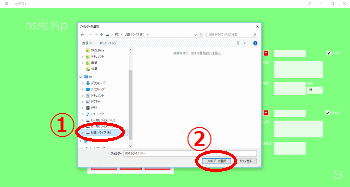
| |
<ヒント!>この例ではSDカード「リムーバブルディスク(F:)」にバックアップしますが、
リムーバブルディスクなどの名称や、(F:)などの記号はお使いのPCにより異なります
また、
SDやUSBメモリなどはデータの転送速度が遅く、時間がかかる場合があります
PCのハードディスクは転送速度が劇的に速いですがPC自体が破損した場合、復旧できない場合がありますので、
OneDrive(マイクロソフトの無料クラウドサービス)へバックアップするのがよいかと思います
|
|
バックアップ中は、アプリを操作したりしないで下さい
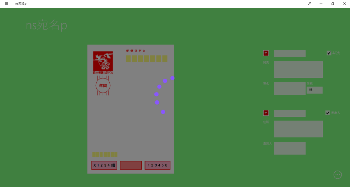
完了です
nsXXX_データバックアップとしてバックアップが完了しました(※XXXはアプリの名称です)
同じ場所にバックアップすると、バックアップフォルダに(2)、(3)、(4)・・・というように番号が付加されます
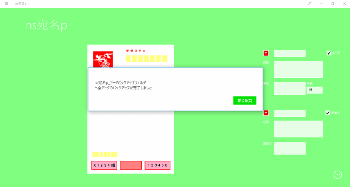
| |
<ヒント!>エクスポート(バックアップ)後、Windowsのエクスプローラで見てみるとこんな感じで保存されています
これらの保存されたフォルダの中は絶対に触らないで下さい。復元できなくなる恐れがあります
このように定期的にデータエクスポートをしておくと万が一の時にも被害が最小限に留めることができます
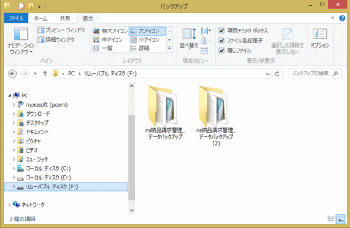
|
|
|